Владимир Верстак - 3ds Max 2008. Секреты мастерства
- Название:3ds Max 2008. Секреты мастерства
- Автор:
- Жанр:
- Издательство:Издательство «Питер»046ebc0b-b024-102a-94d5-07de47c81719
- Год:2008
- Город:Санкт-Петербург
- ISBN:978-5-388-00082-8
- Рейтинг:
- Избранное:Добавить в избранное
-
Отзывы:
-
Ваша оценка:
Владимир Верстак - 3ds Max 2008. Секреты мастерства краткое содержание
Узнайте секреты профессиональной работы в 3ds Max 2008 от настоящего мастера своего дела! Автор – профессионал трехмерного дизайна. Его оригинальный подход к созданию объектов и сцен, к моделированию и визуализации будет полезен и специалисту, и начинающему пользователю. Вы узнаете обо всех возможностях новейшей версии лучшего 3D-пакета, в том числе и скрытых от непосвященных. Особое внимание уделено моделированию: вы начнете с простейших объектов и завершите созданием трехмерного автомобиля.
3ds Max 2008. Секреты мастерства - читать онлайн бесплатно ознакомительный отрывок
Интервал:
Закладка:
4. Выполните в появившемся окне правки текстурных координат команду Tools ► Pack UVs (Инструменты ► Разместить UV-проекции) и в открывшемся окне диалога Pack (Упаковать) щелкните по кнопке OK. В результате этих действий развертки заполнят свободное пространство в пределах текстурной карты (рис. 10.42). Передвигать и масштабировать придется вручную.
Теперь создадим текстуру для модели. Обычно я делаю это в программе Adobe Photoshop, но можно использовать любое другое приложение редактирования графики.
Прежде всего необходимо создать визуализацию текстурных координат и сохранить ее в виде растрового изображения. Для этого выполните команду Tools ► Render UVW Template (Инструменты ► Визуализация образца UVW) из меню окна Edit UVWs (Редактирование UVW) и, не изменяя настроек окна Render UVs (Визуализация UVs), щелкните на кнопке Render UV Template (Визуализация образца UV), а затем сохраните выполненную визуализацию. Откройте сохраненное изображение в программе растровой графики (например, Adobe Photoshop).
ПРИМЕЧАНИЕ
Можно воспользоваться и более простым способом – нужно максимально увеличить окно редактирования текстурных координат и сделать копию экрана, нажав на клавиатуре Print Screen. После этого создать в Adobe Photoshop новый документ с размерами не менее 512 х 512 пикселов (я обычно использую размер 1000 х1000 или 1024 х 1024) и вставить изображение, нажав сочетание клавиш Ctrl+V (стандартное сочетание клавиш для вставки содержимого буфера обмена).
Выполните в Adobe Photoshop команду Select ► Color Range (Выделение ► Цветовой диапазон) и выделите черный цвет фона, после чего удалите его, нажав клавишу Delete (Удалить). Это позволит лучше видеть слой, который лежит ниже и на котором вы будете рисовать текстуру для модели (рис. 10.43).
Нарисуйте на нижнем слое текстуру для модели ослика. Добавляйте слои, цвета, используйте выдавливание и т. д. – и вы сможете получить великолепную модель.
Я всего лишь немного растушевал изображение, чтобы слегка оживить модель (рис. 10.44).
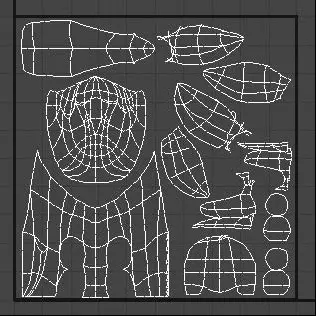
Рис. 10.42.Окончательный вид развертки текстуры для модели ослика
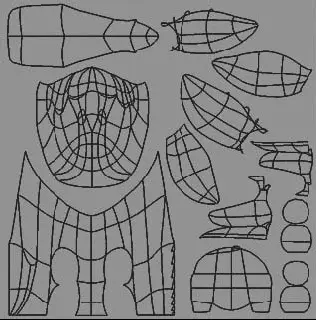
Рис. 10.43.Заготовка текстуры
Последнее, что осталось сделать, – создать материал и назначить ему в качестве карты цвета созданное растровое изображение. Для этого в 3ds Max 9 выполните следующие действия.
1. Откройте окно Material Editor (Редактор материалов) и выберите ячейку со свободным материалом.
2. В свитке Maps (Карты текстур) щелкните на кнопке None (Отсутствует) рядом с кнопкой Diffuse Color (Цвет рассеивания).
3. В открывшемся окне Material/Map Browser (Окно выбора материалов и карт) выберите из списка карту Bitmap (Растровое изображение).
4. В появившемся окне Select Bitmap Image File (Выбор растрового изображения) выберите сохраненную ранее текстурную карту для канала цвета.
5. Присвойте материал модели ослика, перетащив его мышью из окна редактора материалов на объект в окне проекции либо при выделенном объекте щелкнув на кнопке Assign Material to Selection (Назначить материал выделенным объектам)

находящейся на панели инструментов окна Material Editor (Редактор материалов).
Чтобы модель выглядела более реалистично, сделайте текстурные карты для выдавливания и глянца ее поверхности. То, что получилось у меня, показано на рис. 10.45.
Конечно, чтобы создать красивую реалистичную модель, требуется достаточно много времени для рисования текстур. Порой это занимает не меньше времени, чем само моделирование объекта.

Рис. 10.44.Текстурная карта цвета для модели ослика

Рис. 10.45.Результат финальной визуализации модели ослика с картой цвета

ПРИМЕЧАНИЕ
Законченная модель ослика с присвоенными проекционными координатами находится на DVD, прилагаемом к книге, в папке Examples\Глава 10\Donkey. Файл сцены называется donkey_end.max.
Глава 11
Визуализация
• Интеграция трехмерной графики и фотографии
• Маскирование объектов
• Объекты в фокусе камеры
• Работаем с Video Post (Видеомонтаж)
Существует много вариантов, позволяющих получить хорошее изображение при визуализации, но при этом всегда найдется способ, чтобы улучшить его. В данной главе мы поговорим о том, как это сделать. Для этого мы рассмотрим методы работы с фотографиями, исследуем возможность улучшения визуализации за счет создания глубины резкости изображения.
Интеграция трехмерной графики и фотографии
Когда я работал в рекламном агентстве, специализирующемся на наружной рекламе, мне часто приходилось иметь дело с проектами, требующими размещения рекламных конструкций на фотографии. В этом упражнении мы поговорим о рекламной конструкции и способе ее подачи в программе 3ds Max. На примере создания стелы для банка я объясню процесс построения целостного изображения на основе трехмерной графики и фотографии.
Предположим, у вас есть идея для проекта, ее конструктивное решение. Но заказчику мало просто описать проект, он хочет видеть его таким, каким он будет в жизни. Попробуем выполнить пожелания заказчика.
Все начинается с фотографии. Прежде всего нужно определить, какого качества необходимо распечатать проект для заказчика. Это служит отправной точкой для задания разрешения при сканировании (если, конечно, вы не пользуетесь цифровым фотоаппаратом). Если фотография имеет размер 9 x 12 см, а вывести на печать нужно формат А4, я сканирую с разрешением 300 dpi и предпочитаю работать с форматом TIFF. Получив цифровое изображение, можно считать подготовительную часть законченной (рис. 11.1).

Рис. 11.1.Отсканированное изображение, которое будет использоваться в качестве фона
Теперь надо разместить фотографию в качестве фонового изображения в окне проекции Perspective (Перспектива), а также в качестве карты окружающей среды, что позволит не только видеть фотографию в окне проекции, но и визуализировать ее. Для этого сделайте следующее.
1. Выполните команду Rendering ► Environment (Визуализация ► Окружающая среда).
2. В свитке Common Parameters (Общие параметры) открывшегося окна Environment and Effects (Окружающая среда и эффекты) щелкните на кнопке None (Отсутствует).
Читать дальшеИнтервал:
Закладка:










